Hur man justerar inställningarna för parallaxeffekten på startskärmen i Windows 8
När du rullar brickorna på startskärmen i Windows 8 kommer du att märka att det finns en skillnad i hastigheten på animeringen av brickorna och startskärmens bakgrund. Bakgrunden rullar långsammare än brickorna, vilket ger användaren en rörelseeffekt av en parallax. Idag ska jag dela med mig av en dold registerjustering som låter dig anpassa hastigheten på parallaxeffekten i några enkla steg.
Alternativ ett: Använd vårt lättanvända verktyg för att justera det
Jag har uppdaterat min Start Screen Animations Tweaker-applikation till version 1.1. Det låter dig nu anpassa de dolda inställningarna för parallaxeffekten.


Annons
Du kan avsevärt sakta ner startskärmens bakgrundsrullningshastighet. Se detta i aktion i videon nedan:
Ladda ner Start Screen Animations Tweaker
Alternativ två: En manuell registerjustering
Parallaxeffekthastigheten är bara ett alternativ i registret. Den finns vid följande registernyckel:
HKEY_CURRENT_USER\Software\Microsoft\Windows\CurrentVersion\Explorer\VisualEffects\Accent
Du kan skapa 32-bitars DWORD-värdet med namnet "parallax". Värdet finns inte som standard och Windows 8 anser att det är lika med 5.
Om du ställer in "parallax"-värdet till noll, kommer Parallax-effekten att inaktiveras, vilket innebär att bakgrunden rullar i samma hastighet som brickorna. Ju högre "parallax"-värdet är, desto långsammare rullningshastighet för bakgrundsbilden. Du kan till exempel ställa in den på "10" för att se en märkbar skillnad mellan rullningshastigheten för brickorna och bakgrundsbilden.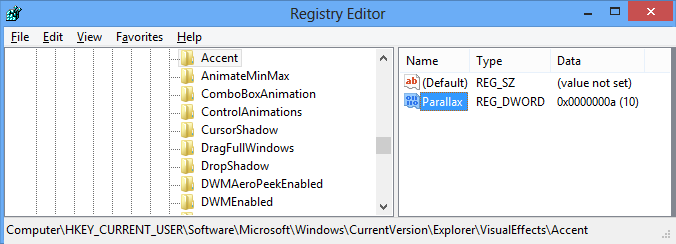
Du måste logga ut och logga in igen för att tillämpa ändringarna. Eller så kan du bara starta om Explorer via Aktivitetshanteraren.
NOTERA: Om du vill återställa standardhastigheten för parallaxeffekten, radera bara DWORD-värdet och starta om Explorer.
Det är allt.


